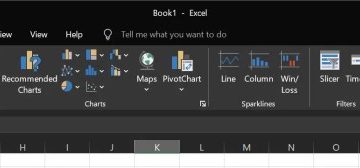.single.post-autor, autor : konstantinos tsoukalas, Última actualización : 23 de junio, 2025
Si no puede ver los resultados del historial de protección porque la seguridad de Windows se bloquea y luego cierra, luego continúe leyendo a continuación para aprender cómo solucionar el problema.
Desde la seguridad de Windows, la aplicación de seguridad de Windows se bloquea y cierra.
Causa: El problema mencionado generalmente es causado porque el historial de protección está dañado. Para solucionar el problema, siga los métodos a continuación.
Cómo fijar: Windows Defender Protection History Crashes y Closes in Closes en Windows 10/11. Reinstalar/restablecer la aplicación de seguridad de Windows. Eliminar el historial de protección de seguridad de Windows. Eliminar la base de datos de seguridad de Windows. Repare los archivos del sistema de Windows. Repare Windows con una actualización en el lugar.
Método 1. Corriga el historial de defensores de Windows Relevando/reinstalando la aplicación de seguridad de Windows.
El primer método para resolver el problema es reinstalar la aplicación de seguridad de Windows y restablecer sus datos a los valores predeterminados. Para hacer esto:
1. en la búsqueda de Windows, escriba PowerShell y seleccione Ejecutar como administrador para abrir PowerShell como administrador.
2. En la ventana PowerShell, copie y pegue el siguiente comando y luego presione Entrar.*
get-appActage Microsoft.sickealthui-Lusers | Reet-appxpackage 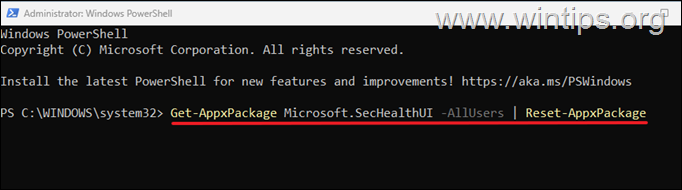
Method 2. Delete Windows Security Arches. Para borrar el historial de protección. Para hacer esto:
Paso-1. Reinicie Windows en modo seguro.
1. presione las teclas Windows + r para abrir el cuadro de comando’Run’.
2 . Escriba msconfig y presione ingrese para abrir la configuración del sistema utilidad.
3. Navegue a la pestaña Boot y seleccione Boot Safe para iniciar ventanas con los servicios y controladores mínimos. Luego, haga clic en Aplicar > ok y luego haga clic en reiniciar para reiniciar su computadora en modo seguro.
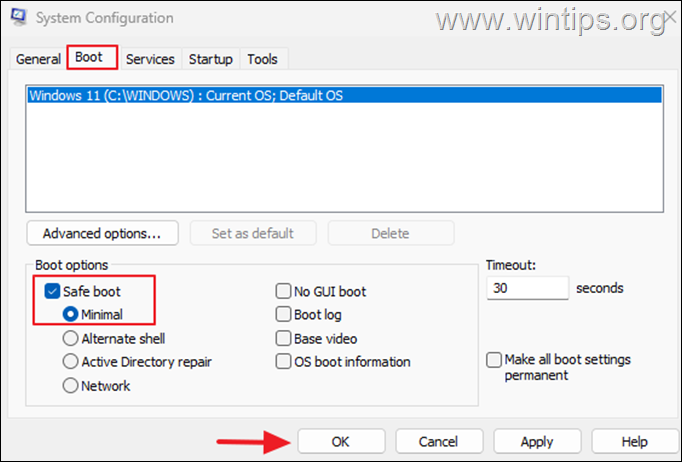 Paso-2. Eliminar archivos de historial de detección de los defensores de Windows.
Paso-2. Eliminar archivos de historial de detección de los defensores de Windows.
1. Después de ingresar en modo seguro, abra el explorador de archivos y desde las View menú Haga clic en show > elementos ocultos para obligar a Windows a mostrar las carpetas y archivos ocultos. src=”https://www.wintips.org/wp-content/uploads/2025/01/image_thumb-5.png”width=”682″altura=”507″>
Defender \ Scans \ History \ Service \ DetectionHistory
3. presione ctrl + a seleccionar todas las subcarpetas dentro de la carpeta’ DetectionHistory ‘y luego presione el botón delete para eliminar todo de ellos.
paso-3. Reinicie las ventanas normalmente.
1. presione las teclas Windows + r para abrir el cuadro de comando’Run’.
2 . Escriba msconfig y presione ingrese para abrir la configuración del sistema utilidad.
3. en general pestaña, seleccione startup normal luego haga clic en aplique ok y start su pc in’mode con los controles normales y los servicios normales con los servicios normales y los servicios normales con los controles normales y los controles Cargado.
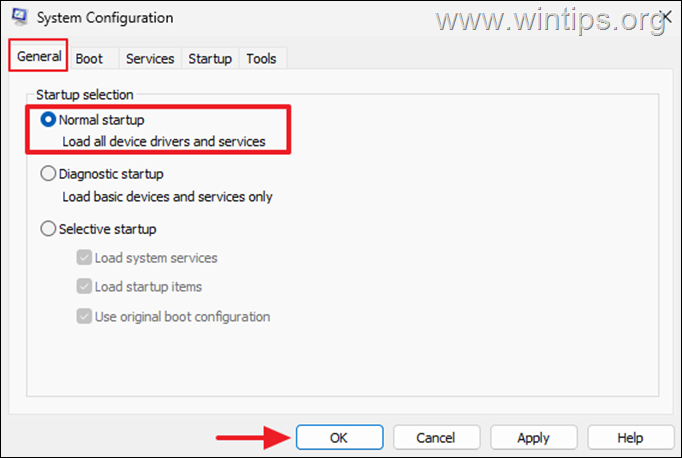
4. Después del reinicio, abre la seguridad Windows y luego vea si el historial de protección se abre normalmente y no se cierra. Normalmente el problema debe resolverse. De lo contrario, continúe con el siguiente método.
Método 3. Elimine la base de datos de seguridad del defensor de Windows ( mpenginedb.db) .
El siguiente método para resolver el problema de bloqueo al abrir el”historial de seguridad de la protección”en Windows Security, es eliminar la base de datos de la aplicación de seguridad de Windows. Para hacer esto:
Paso-1. Inicie Windows en modo seguro
1. Siga las instrucciones en el paso-1 del método-1 anterior para iniciar ventanas en modo seguro y luego continúe con el paso-2 a continuación.
Paso-2. Detenga el servicio antivirus defensor de Microsoft Windows utilizando el registro.
1. en modo seguro, abre el editor de registro. Para hacer eso:
+ r claves para abrir la caja de comando.
2. Type regedit and press Enter to open Registry Editor.
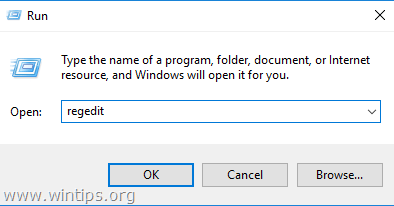
2. Navigate to this key at left pane:
HKEY_LOCAL_MACHINE\SYSTEM\CurrentControlSet\Services\WinDefend
3. At the right pane, open the Start REG_DWORD value and change the Value data from”2″to”4“to disable the antivirus service and the antimalware process (Msmpeng.exe).
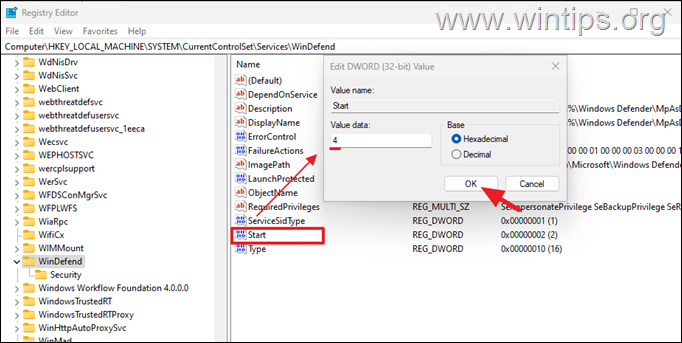
4. Close el editor de registro, Strong> continue to next step.
Step-3. Obligar a Windows al defensor a recrear su base de datos ( mpenginedb.db) .
Ahora continúe y obliga a Windows Defender a recrear su base de datos desde cero mediante la eliminación o el archivo”mpenginedb.db”a otro lugar en el disco.
1. navegación a la ubicación siguiente:
P> c: \ ProgramData \ Microsoft \ Windows Defender \ Scans
2. seleccione el archivo” mpenGinedb.db “y elimínelo o mude a su escritorio (para tener una copia de seguridad si algo sale mal). Cuando termine, continúe con el siguiente paso.
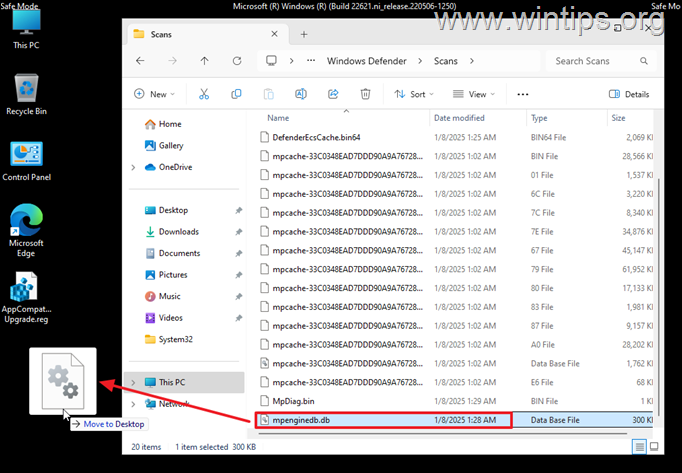
Align=”Left”Registro.
1. Abrir editor de registro y navegar a la siguiente ubicación:
hkey_local_machine \ system \ currentControlset \ Services \ windefend
2. en el panel derecho abre el valor inicio reg_dword y cambio los datos de valor de”4″a” 2 “para habilitar el servicio antivirus y el proceso de antimalware (msmpeng.exe).
paso-3. Reinicie Windows en modo normal.
1. Siga las instrucciones en el paso-3 del método-1 anterior para iniciar las ventanas en el modo normal (inicio normal).
2. Open Windows Security y navegue al historial de protección para verificar que el problema se resuelva.
3. Si todo está bien, procede y delega y deleite que el problema se resuelva.
“ mpenGinedb.db “desde su escritorio y continúa su trabajo.
Método 4. Corrija el historial de protección de seguridad de Windows reparando archivos del sistema.
La reparación de archivos del sistema de Windows es un paso común pero importante para resolver los problemas de Windows 10/11 como el mencionado aquí.
1. (Para hacer eso, escriba” cmd “en la búsqueda y luego en el resultado del”símbolo del sistema”, seleccione”Ejecutar como administrador”)
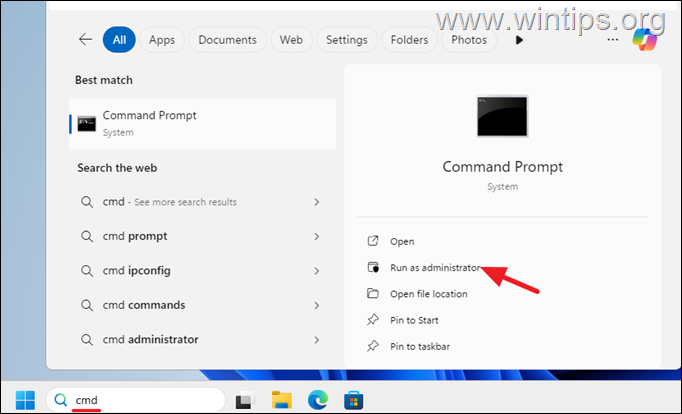 2. En la ventana del símbolo del sistema, escriba el siguiente comando y presione Ingrese:
2. En la ventana del símbolo del sistema, escriba el siguiente comando y presione Ingrese:
dism.exe/en línea/limpiando-image/restaureHealth
3. Sea paciente hasta que la herramienta de servicio y gestión de imágenes de implementación'(dism) repare el almacén de componentes.
4. Cuando se complete la operación, dé el comando a continuación para reparar los archivos del sistema y presione Enter :
sfc/scannow
5. cuando SFC escanee, reiniciar su computadora. 6. El problema se soluciona.
Método 5. Repare Windows con una actualización en el lugar.
Otro método común para resolver los problemas de Windows 10/11 es reparar y actualizar Windows desde un archivo ISO de Windows. Para esta tarea, lea las instrucciones en los artículos a continuación, de acuerdo con la versión de su sistema operativo.
¡Eso es todo! ¿Qué método funcionó para usted?
Avíseme si esta guía lo ha ayudado dejando su comentario sobre su experiencia. Por favor, me guste y comparta esta guía para ayudar a otros.
Si este artículo era útil para usted, considere apoyarnos haciendo una donación. Incluso $ 1 puede hacer una gran diferencia para nosotros en nuestro esfuerzo por continuar ayudando a otros mientras mantiene este sitio gratis: konstantino es el fundador y el administrador de Wintips de Wintips. Desde 1995 trabaja y brinda soporte de TI como experto en computadora y red para individuos y grandes empresas. Está especializado para resolver problemas relacionados con Windows u otros productos de Microsoft (Windows Server, Office, Microsoft 365, etc.). Últimas publicaciones de Konstantinos Tsoukalas (ver todos)